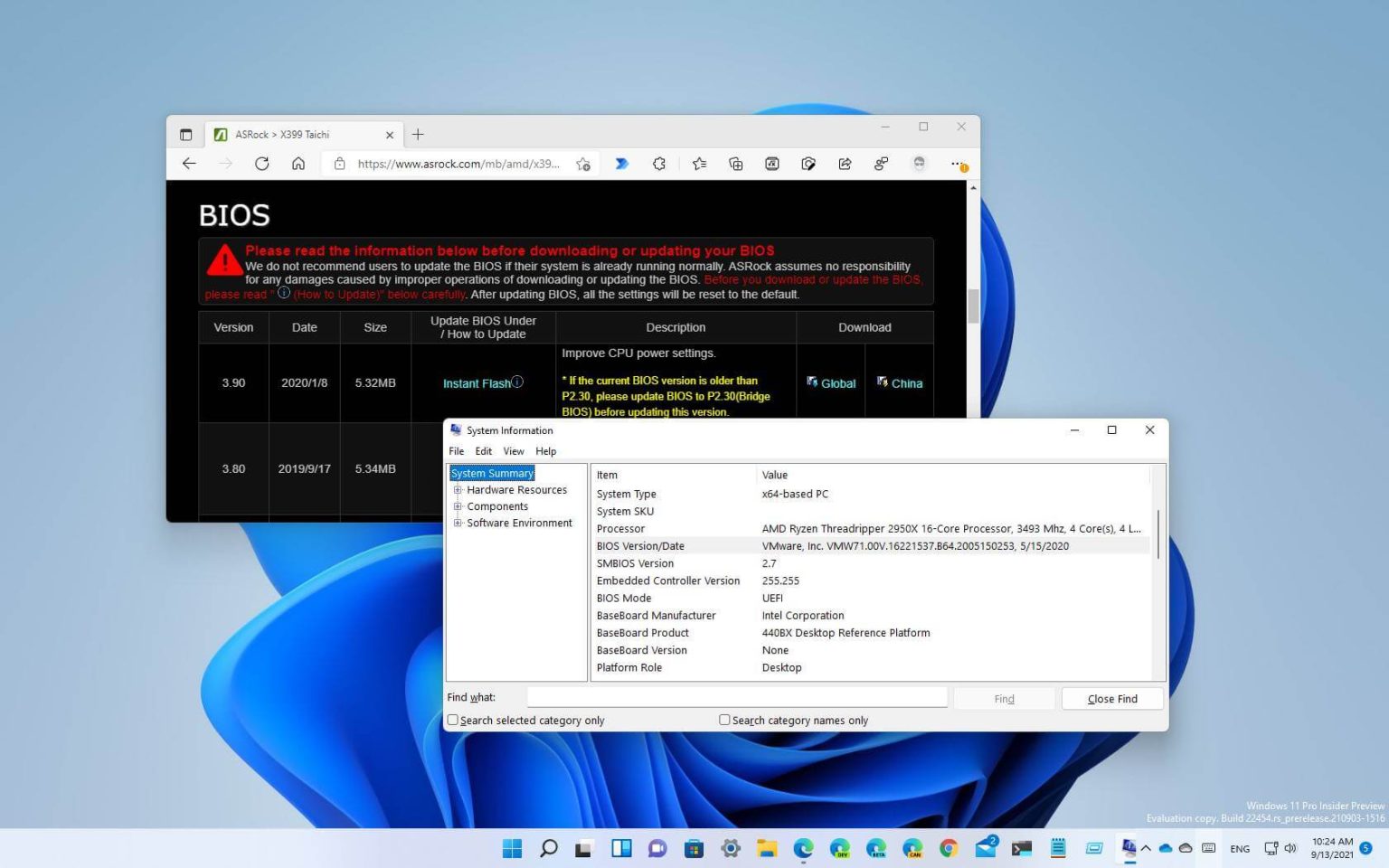- Pour vérifier la version UEFI (BIOS) sur Windows 11, ouvrez Informations systèmeCliquez sur « Résumé du système, » et confirmez la version dans le « Version/Date du BIOS » informations pour confirmer la version.
- Étant donné que Windows 11 nécessite des fonctionnalités matérielles modernes, si vous exécutez le système d'exploitation, cela signifie que le système dispose d'un micrologiciel UEFI.
L'interface UEFI (Unified Extensible Firmware Interface) est l'un des composants les plus critiques de votre ordinateur portable ou de bureau Windows 11, car c'est ce qui permet au logiciel d'interagir avec le matériel.
En un mot, le micrologiciel UEFI demande au système d'exécuter des fonctions essentielles comme le démarrage. Il recherche et configure également le matériel comme le processeur, la mémoire, le disque dur et autres afin que (dans ce cas) Windows 11 puisse démarrer. UEFI est similaire à l’ancien BIOS (Basic Input and Output System). Certaines personnes peuvent encore appeler « UEFI » le « BIOS ». Cependant, il a été conçu pour offrir de meilleures fonctionnalités de sécurité et surmonter les limites de l'ancienne technologie, telles que la prise en charge de disques durs plus gros, des temps de démarrage plus rapides, etc.
Habituellement, ce type de firmware ne reçoit pas fréquemment de mises à jour. Cependant, il arrive parfois que les fabricants (tels que HP, Dell, Lenovo, Asus et autres) doivent publier un correctif pour corriger des bogues, améliorer la stabilité et prendre en charge de nouveaux processeurs ou de nouvelles fonctionnalités.
Si vous possédez un ordinateur doté du micrologiciel UEFI, c'est une bonne idée de connaître la version pour déterminer si vous devez appliquer une nouvelle mise à jour pour résoudre des problèmes ou améliorer les fonctionnalités de votre ordinateur.
Ce guide vous apprendra les étapes pour vérifier la version UEFI sur Windows 11 et ce que vous devez faire pour installer la nouvelle version.
Vérifiez la version UEFI (BIOS) sur Windows 11
Pour vérifier la version UEFI sur Windows 11 :
-
Ouvrir Commencer sous Windows 11.
-
Rechercher Informations systèmepuis cliquez sur le premier résultat pour ouvrir l'application.
Conseil rapide: Alternativement, vous pouvez également utiliser le « Touche Windows + R » raccourci clavier pour ouvrir le Courir commande, tapez » msinfo32 « et cliquez « D'ACCORD » ouvrir Informations système.
-
Cliquer sur Résumé du système.
-
Vérifier la Mode BIOS informations pour déterminer si le système utilise UEFI.
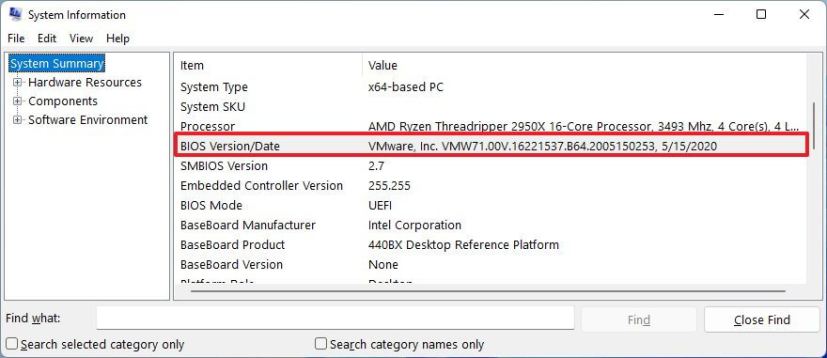
-
Vérifier la Version/Date du BIOS informations pour confirmer la version UEFI sur Windows 11 et la date d’installation.
Une fois les étapes terminées, votre fabricant disposera probablement d'une mise à jour plus récente si la date d'installation est supérieure à un an.
Mettre à jour la version UEFI (BIOS) sur Windows 11
Pour savoir si une mise à jour est disponible pour le BIOS, vous devez vous référer aux étapes mentionnées ci-dessus pour voir le « Fabricant du système » et « Modèle de système » puis utilisez ces informations pour consulter le site Web d'assistance de votre fabricant afin de confirmer s'il existe une mise à jour plus récente.
Habituellement, vous devez localiser la page de votre carte mère (ou le modèle de l'appareil pour les appareils de marque comme Dell ou HP), puis rechercher une section contenant des informations sur la mise à jour du BIOS ou de l'UEFI. Ceci est un exemple de mises à jour du BIOS disponibles pour une carte mère X399 d'ASRock.
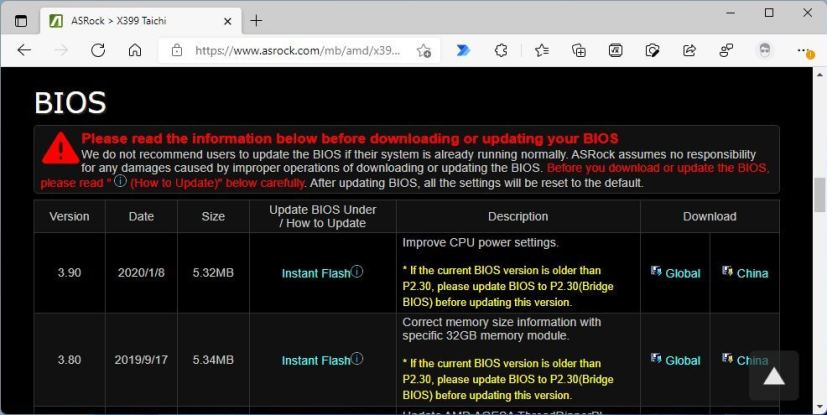
Sur la page, vous verrez des liens pour télécharger la mise à jour et un lien vers les instructions spécifiques pour mettre à jour l'UEFI pour cette carte particulière.
S'il y a une nouvelle mise à jour, vérifiez la dernière version par rapport à la version installée sur votre appareil. Si la version est supérieure à celle dont vous disposez, vous devez télécharger la mise à jour.
Bien qu'il existe un concept standard sur la façon de mettre à jour l'UEFI/BIOS, chaque marque a différentes manières de créer son firmware. Par conséquent, il est essentiel de trouver et d’utiliser les instructions fournies par votre fabricant.
Habituellement, il vous suffit de télécharger le programme d'installation, de double-cliquer sur un fichier exécutable (.exe) et de suivre les instructions à l'écran. Cependant, avant la mise à jour, assurez-vous de fermer toute application en cours d'exécution et si vous travaillez sur un ordinateur portable, assurez-vous qu'il est branché sur une source d'alimentation. Bien qu'il soit souvent sûr de mettre à jour l'interface micrologicielle extensible unifiée de votre système, si l'ordinateur perd de l'alimentation ou si vous interférez avec le processus, cela pourrait rendre l'ordinateur inutilisable.
D'autres fois, vous devrez créer un support de démarrage contenant les fichiers ROM que vous pourrez utiliser pour démarrer l'ordinateur et appliquer la mise à jour.